Excel如何实现批量插入单选框
1、首先,如图所示,点击“方方格子”选项卡

2、选中需要添加单选框的单元格

3、找到“编辑”模块
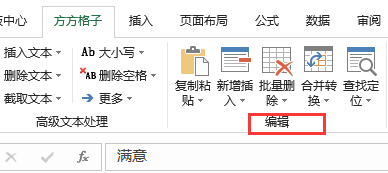
4、点击“新增插入”

5、选择下拉菜单栏的“插入单选框”
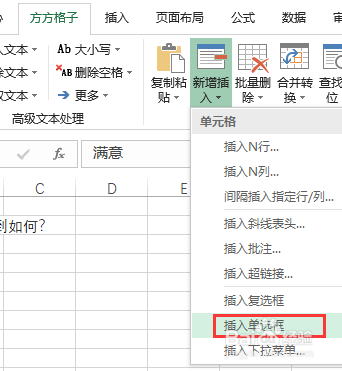
6、如图,生成单选框

声明:本网站引用、摘录或转载内容仅供网站访问者交流或参考,不代表本站立场,如存在版权或非法内容,请联系站长删除,联系邮箱:site.kefu@qq.com。
阅读量:45
阅读量:52
阅读量:86
阅读量:162
阅读量:139